本文将介绍下 UI 自动化的页面对象管理工具 PO-Manager 之实现思路:
原贴可查看 https://testerhome.com/topics/30503
基本架构
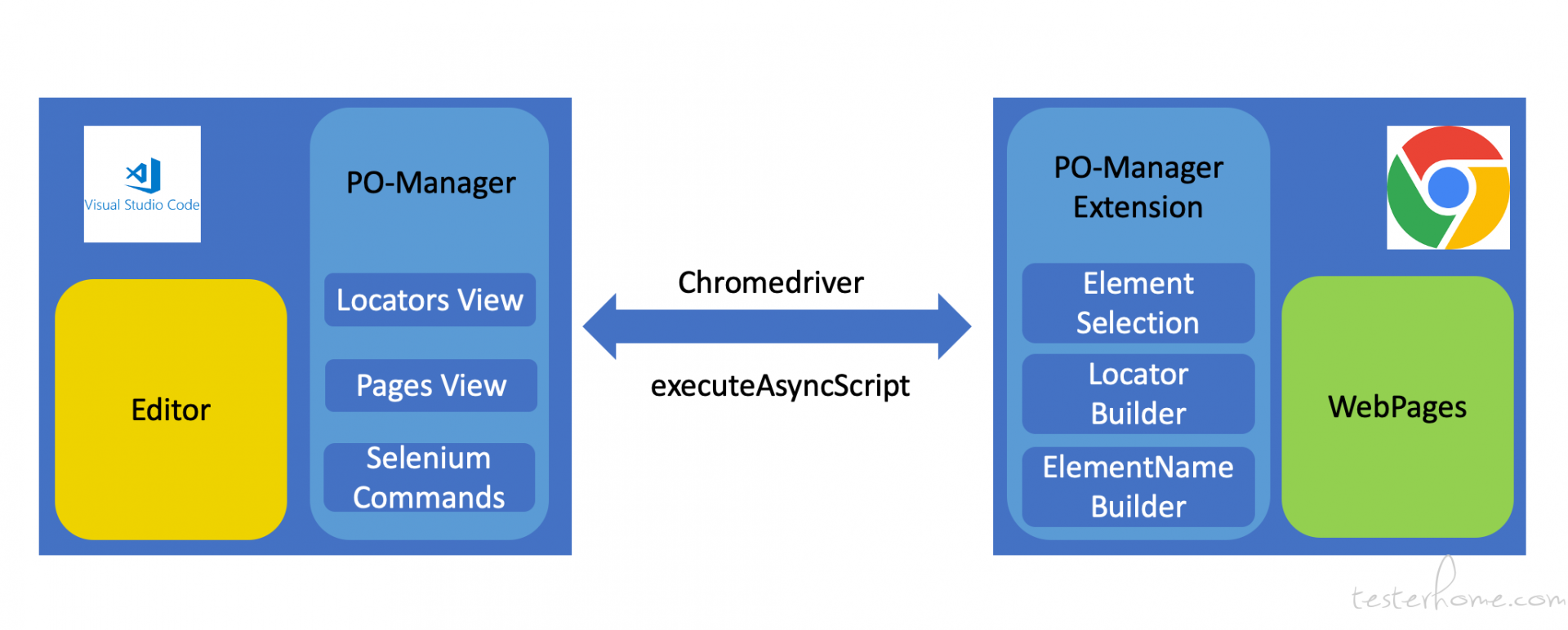
如图所示,该工具作为 vscode 插件,因为要跟 webpage 的 dom 进行双向沟通,我们将借用 webdriver 里的 js 执行器来进行通讯。
加载插件
我们需要启动一个 chromedriver session, 同时加载一个 chrome 插件, 这插件其是基于 selenium IDE recorder 的一个改造版本,
//driver = new Builder().forBrowser('chrome').build();
const builder = new Builder().withCapabilities({
browserName: 'chrome',
'goog:chromeOptions': {
// Don't set it to headless as extensions dont work in general
// when used in headless mode
args: [`load-extension=${path.join(__dirname + '../../build')}`],
},
})
driver = await builder.build()
然后在每个 dom 里会有下面几个方法:
//在dom中我们将通过给window 对象绑定新函数的方式注入我们需要调用的方法
window.__side.selectElement = async callback => {
await window.__side.postMessage(window, {
action: 'select',
}).then(callback)
}
window.__side.generateElement = async (callback, options) => {
await window.__side.postMessage(window, {
action: 'generateElement',
builderOptions: options
}).then(callback)
}
window.__side.generateElements = async (callback, options) => {
await window.__side.postMessage(window, {
action: 'generateElements',
builderOptions: options
}).then(callback)
}
window.__side.generateAllElements = async (callback, options) => {
await window.__side.postMessage(window, {
action: 'generateAllElements',
builderOptions: options
}).then(callback)
}
vscode 调用
在 PO-Manager 中我们将通过 jsExecutor 去向对应的 web 页面中执行 js 脚本,你可能会好奇这里为啥要用 executeAsyncScript 而不是 executeScript, 并且还有个 callback,这个其实是因为我们选择页面元素是一个异步过程,所以需要 callback 来保证正确的返回。
executeAsyncScript 的用法可以参考这里:
async selectElement(): Promise<string> {
await this.showBrowser()
return this.driver.executeAsyncScript(`var callback = arguments[arguments.length - 1];
window.__side.selectElement(callback);`)
.then(value => {
return value
})
}
async generateElement(): Promise<string> {
await this.showBrowser()
let options = {pascalCase: this.pascalCase, preserveConsecutiveUppercase: this.preserveConsecutiveUppercase}
return this.driver.executeAsyncScript(`var callback = arguments[arguments.length - 1];
window.__side.generateElement(callback, arguments[0]);`, options)
.then(value => {
return value
})
}
async generateElements(): Promise<string> {
await this.showBrowser()
let options = {pascalCase: this.pascalCase, preserveConsecutiveUppercase: this.preserveConsecutiveUppercase}
return this.driver.executeAsyncScript(`var callback = arguments[arguments.length - 1];
window.__side.generateElements(callback, arguments[0]);`, options)
.then(value => {
return value
})
}
async generateAllElements(): Promise<string> {
let options = {pascalCase: this.pascalCase, preserveConsecutiveUppercase: this.preserveConsecutiveUppercase}
return this.driver.executeAsyncScript(`var callback = arguments[arguments.length - 1];
window.__side.generateAllElements(callback, arguments[0]);`, options)
.then(value => {
return value
})
}
选中元素
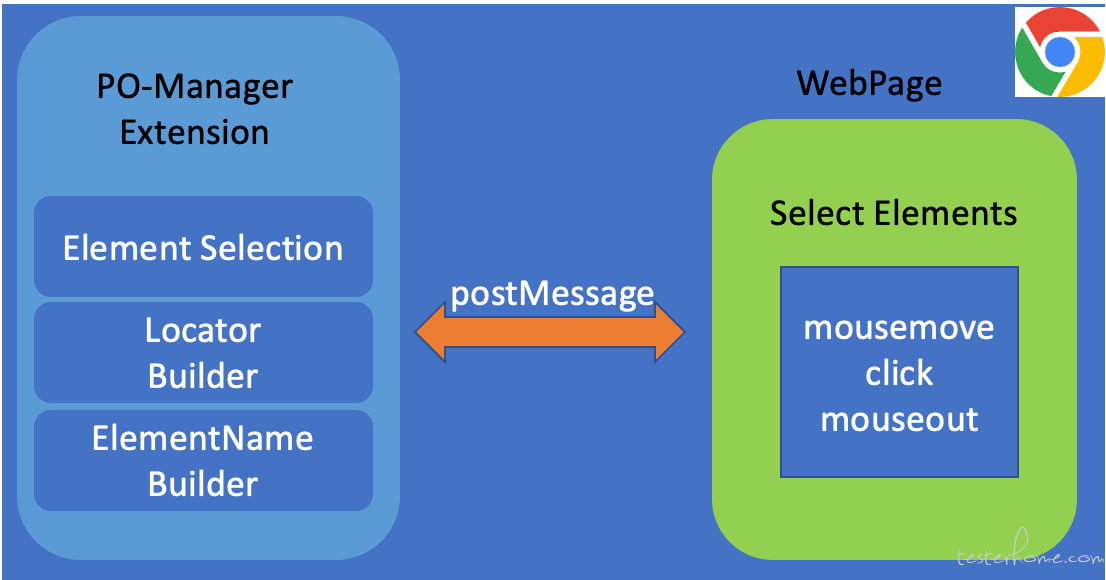
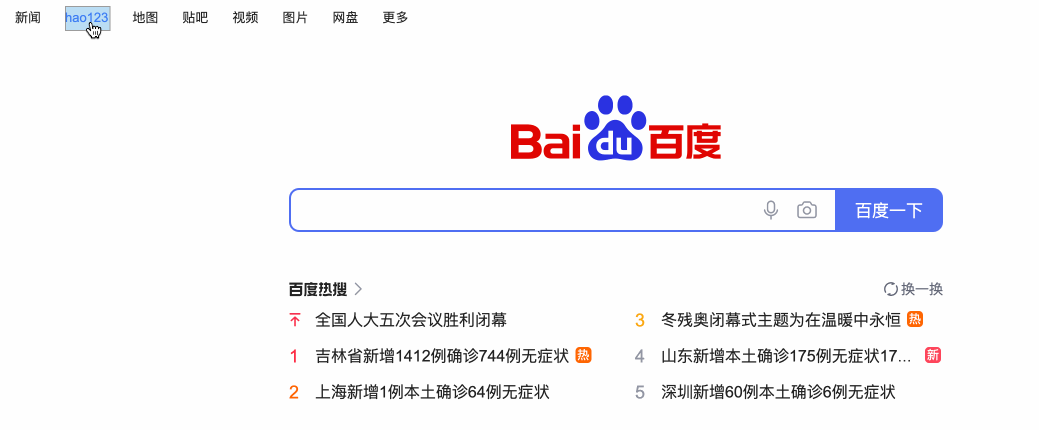
从上图中我们可以看到,当我们想添加元素对象的时候,我们要去选择一个页面元素,我们得要想页面注入 mousemove, click, mouseout 的事件监听,并且要有 highlight 的效果显示我们 focus 元素:
注入监听
//TargetSelector
constructor(callback, cleanupCallback) {
this.callback = callback
this.cleanupCallback = cleanupCallback
// Instead, we simply assign global content window to this.win
this.win = window
const doc = this.win.document
const div = doc.createElement('div')
div.setAttribute('style', 'display: none;')
//doc.body.insertBefore(div, doc.body.firstChild)
doc.body.appendChild(div)
this.div = div
this.e = null
this.r = null
if (window === window.top) {
this.showBanner(doc)
doc.body.insertBefore(this.banner, div)
}
doc.addEventListener('mousemove', this, true)
doc.addEventListener('click', this, true)
doc.addEventListener('mouseout', this, true)
}
处理 mouseover 和 click 事件
handleEvent(evt) {
switch (evt.type) {
case 'mousemove':
this.highlight(evt.target.ownerDocument, evt.clientX, evt.clientY)
break
case 'click':
if (evt.button == 0 && this.e && this.callback) {
this.callback(this.e, this.win)
} //Right click would cancel the select
evt.preventDefault()
evt.stopPropagation()
this.cleanup()
break
case 'mouseout':
this.removeHighlight()
this.e = null
break
}
}
上面部分的 js 都是以 content-script 的形式注入的,但我们调用 js executor 的时候只能去执行在 dom 底下的 function,这时候在里 dom 就只能通过 postMessage 的方式了来调用 content-script 的方法了。
content-script 介绍具体可以参考chrome 插件开发
如何生成一个元素对象
"新闻Link": {
"type": "xpath",
"locator": "(//a[contains(text(),'新闻')])[1]"
}
当我们选中一个元素后,要生成上面一个对象,我们需要处理 2 个部分
- 定位器
下面的代码是按照以找到 id 为唯一标识,然后生成相对路径的 xpath, 这是最通用的策略,当然对于 link 或者 button 我们也可以以文字显示为标识。
更多的定位器生成方法,可以查看这里的 源码:
LocatorBuilders.add('xpath:idRelative', function xpathIdRelative(e) {
let path = ''
let current = e
while (current != null) {
if (current.parentNode != null) {
path = this.relativeXPathFromParent(current) + path
if (
1 == current.parentNode.nodeType && // ELEMENT_NODE
current.parentNode.getAttribute('id')
) {
return this.preciseXPath(
'//' +
this.xpathHtmlElement(current.parentNode.nodeName.toLowerCase()) +
'[@id=' +
this.attributeValue(current.parentNode.getAttribute('id')) +
']' +
path,
e
)
}
else if(current.parentNode.nodeName.toLowerCase() == 'body'){
return this.preciseXPath(
'//body' + path,
e
)
}
} else {
return null
}
current = current.parentNode
}
return null
})
- 生成元素名 基本上选择了所见即所得的策略,优先选择显示文字,然后 id, class 次之, 这个当然在设定中可以配置
buildName(element){
if(element.tagName == "svg") {
element = element.parentElement
}
let attrList = ["id", "text", "class"]
let originalText = this.nameCandidate(element, attrList)
let name = ""
let nameArr = (typeof originalText == "string" && originalText.match(/[a-zA-Z0-9\u4e00-\u9fa5]+/g)) || ["DefaultElement"]
for(const n of nameArr){
if(name.length >= 30) break
name += n + ' '
}
name = camelcase(name, this.options)
name = this.append(element, name)
return name
}
元素筛选
上面是针对单个元素,如果我们要选择批量添加元素或者整个页面添加的时候,我们会遇到一个问题,dom 元素太多,那我们该如何筛选呢?
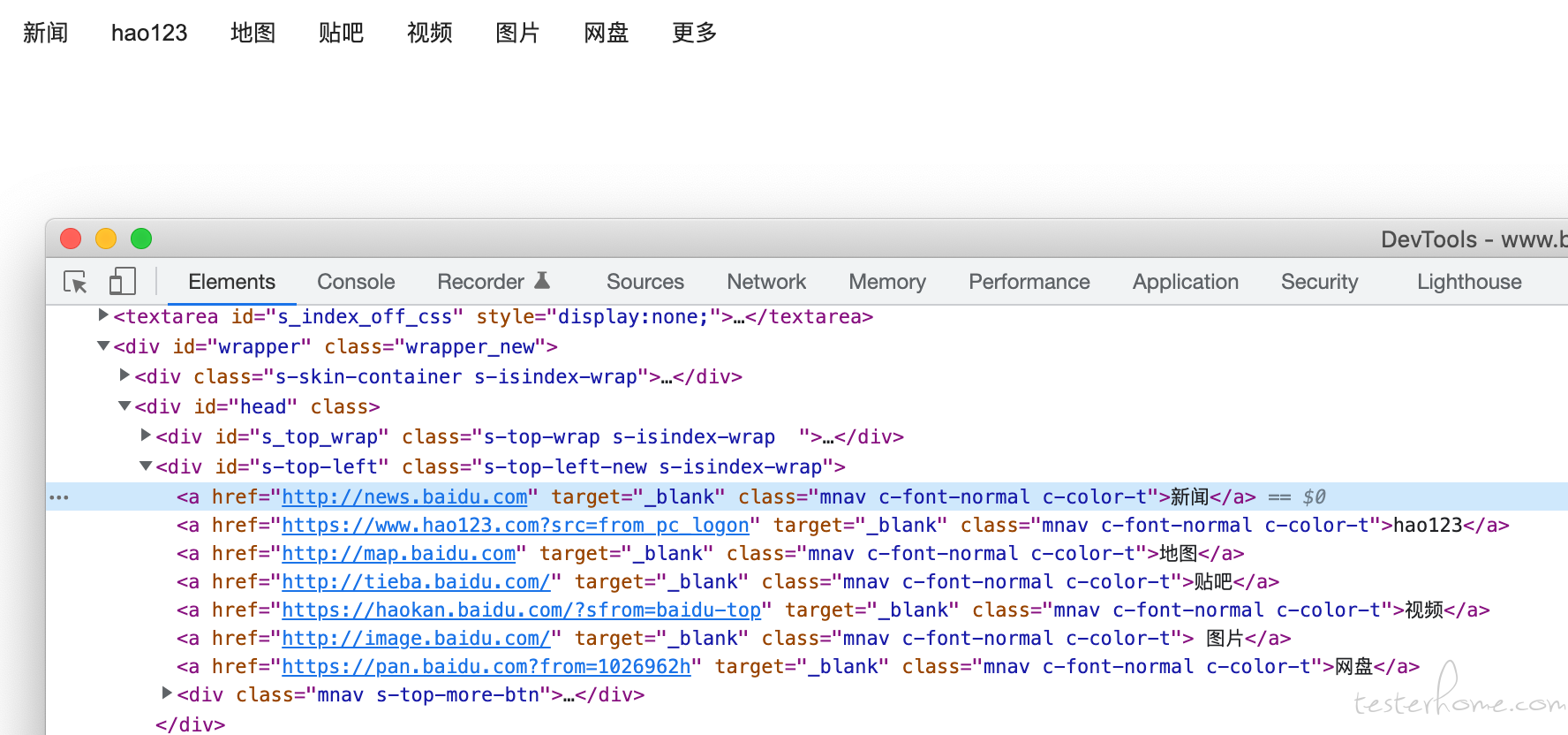
通过对 dom 的研究发现,我们大部分时候,只需要包含文字的叶节点,而且 table select 之类的复杂元素,我们也只需要加入这个父节点就行。
所以针对这个,我用 xpath 做了如下的过滤规则
xpath=.//*[not(ancestor::table)][normalize-space(translate(text(),' ',' '))][not(ancestor::select)][not(self::sup)][not(self::iframe)][not(self::frame)][not(self::script)]|.//input[not(ancestor::table)][@type!='hidden']|(.//img|.//select|.//i|.//a|.//h1|.//h2|.//h3|.//h4)[not(ancestor::table)]
然后再对元素进行可见性筛选,基本就能满足大部分的需求了。
最后对每个元素生成定位器和元素名,然后返回到 PO-Manager 插件并转化成 json 插入到编辑器就行了
function generateElements(options){
return new Promise(res => {
new TargetSelector(function(element, win) {
if (element && win) {
//TODO: generateElements
let elements = {}
let xpathFilter = `xpath=.//*[not(ancestor::table)][normalize-space(translate(text(),' ',' '))][not(ancestor::select)][not(self::sup)][not(self::iframe)][not(self::frame)][not(self::script)]|.//input[not(ancestor::table)][@type!='hidden']|(.//img|.//select|.//i|.//a|.//h1|.//h2|.//h3|.//h4)[not(ancestor::table)]`
let elementList = locatorBuilders.findElements(xpathFilter, element)
for(const ele of elementList){
if(!isDisplayed(ele)) continue
const target = locatorBuilders.build(ele)
nameBuilder.setBuilderOptions(options)
const elementName = nameBuilder.buildName(ele)
elements[elementName] = {
type: target.slice(0,target.indexOf('=')),
locator: target.slice(target.indexOf('=') + 1)
}
}
if (elements) {
res(JSON.stringify(elements))
}
}
})
})
}
下面是一个添加选中区域内元素的例子:
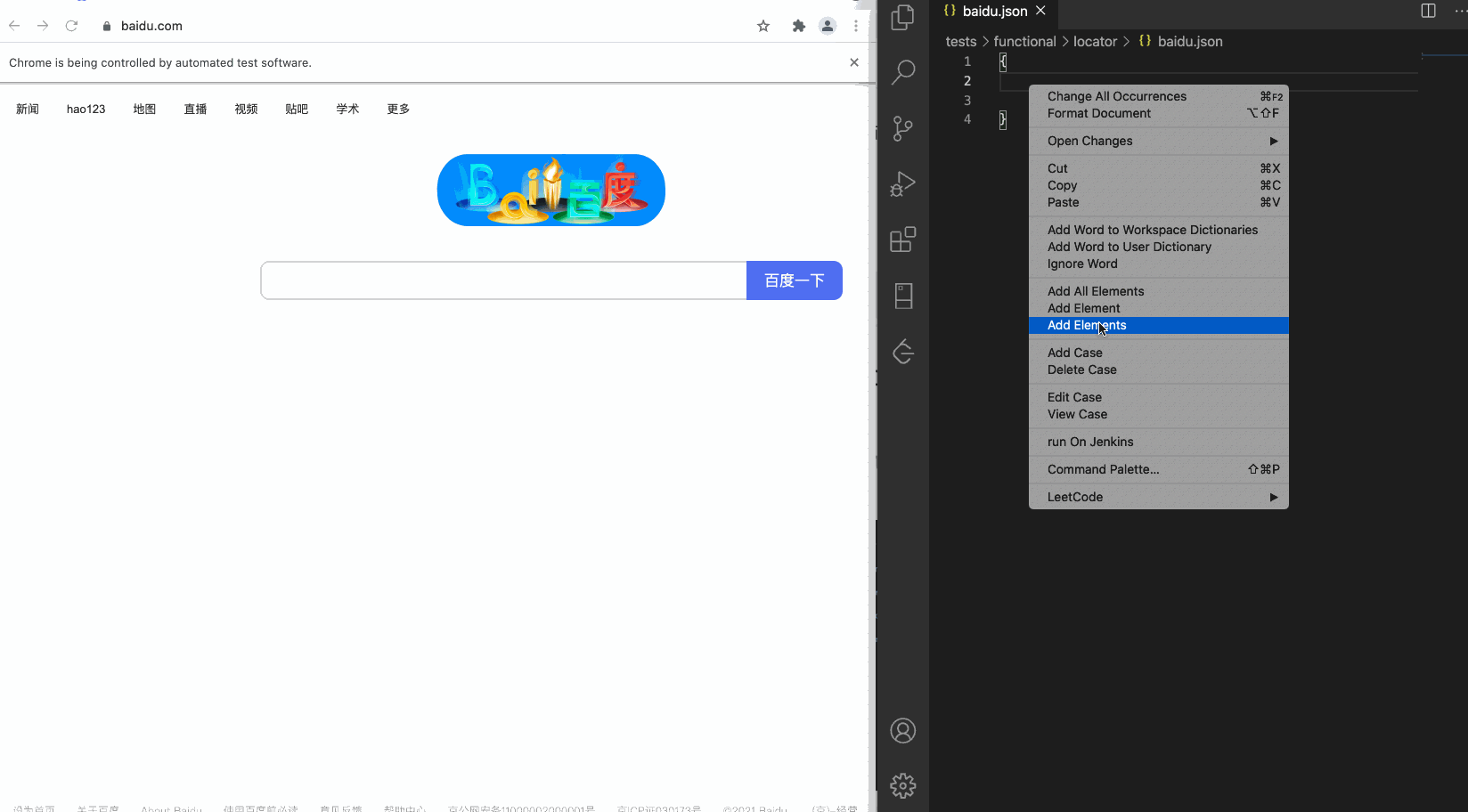
总结一下:
- selenium 启动 browser 的时候加载了一个插件,存放一些常驻的 js 方法 (比如元素选择,生成定位器,元素名称等等)
- 当用户选择元素时,通过 driver.executeAsyncScript 这个方法调用后台 js
- new TargetSelector 这个方法会网页注入 js mouseover 和 click 的监听, 当用户 click 的时候,选择的元素然后通过 locatorBuilders.build(element) 生成对应的定位器
- 生成定位器的方式主要是基于当前元素和一些固定属性之间的反推,判定某些属性可以唯一定位到该元素即可
- 然后给元素生成合适的名称,最后组成 json 返回给 vscode 插件,生成 json 插入到编辑器中
最后欢迎大家 star 和 fork,一起来改进。
https://github.com/zzhengjian/PO-Manager
